高中信息技术学业水平考试WordExcel操作题考点总结
- 格式:docx
- 大小:114.52 KB
- 文档页数:6

高中信息技术会考操作题知识点一、Excel 知识点总结(1)将工作表重命名、删除工作表;设置纸张大小、方向;(2)用函数计算每班的平均分、总分;(3)将单元格填充底纹,加内外边框线以及边框线样式、边框线颜色;(4)在工作表中插入图表(5)将单元格合并居中或区域居中,并设置字体及字体夜色、字号、设置行高、列宽;(6)用函数计算平均值,结果填入相应单元格内,并设置为数值型,保留两位小数;(7)按关键字排序、降序或升序排列;(8)对数据表进行分类汇总(9)利用公式计算出各队的胜率(胜率=胜÷已赛),结果设为百分比型,保留2位小数;(10)利用条件格式的应用。
二、Word知识点总结(1)添加艺术字并设置环绕方式。
(2)设置字体、字形、字号、颜色、粗细及底纹、下划线,并设置为段落:间距、行距、首行缩进;(3)将图片插入到文档中合适的位置,并环绕方式、大小、方向(4)设置纸张大小,方向、页边距(5)插入页脚。
例如:设置页脚样式为“第 X 页共 Y 页”并居中;(6)将文档分栏,栏宽;(7)设置文档背景。
如设置文档的背景为“填充效果--纹理”中第3行第1列的“蓝色面巾纸”;将文档背景颜色改为青绿色;(8)将文字添加着重号;(9)文字替换。
例如:将正文中的“瀑部”替换成“瀑布”;(10)添加项目符号三、Frontpage知识点总结(1)设置网页属性:标题、背景及背景图片、当前超链接的颜色,超链接的颜色,已访问的超链接颜色;(2)在网页中指定位置插入图片、设置图片大小、对齐方式及环绕方式、并删除提示文字;(3)在网页中指定位置插入flash动画、并删除提示文字,并设定动画大小插入艺术字(4)设置超链接。
(5)设置滚动字幕;(6)设置网页的背景音乐;(7)设置表格的边框粗细,边框颜色,对齐方式(8)设置字体、字形、字号、大小、颜色、对齐方式,间距、行距、首行缩进等;。
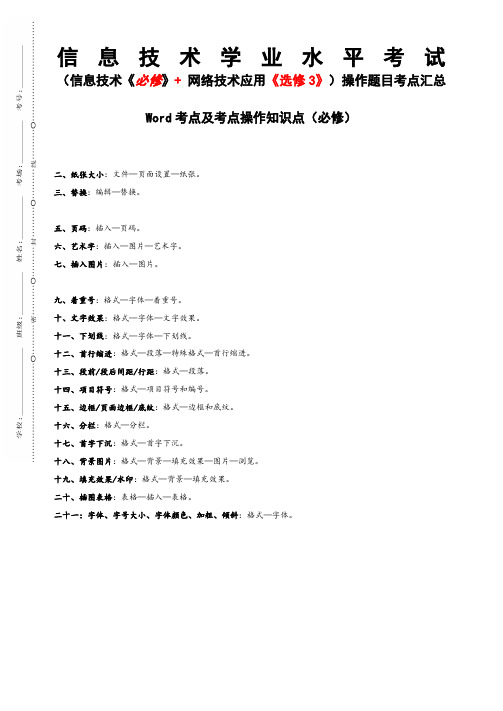
信息技术学业水平考试(信息技术《必修》+ 网络技术应用《选修3》)操作题目考点汇总Word考点及考点操作知识点(必修)二、纸张大小:文件—页面设置—纸张。
三、替换:编辑—替换。
五、页码:插入—页码。
六、艺术字:插入—图片—艺术字。
七、插入图片:插入—图片。
九、着重号:格式—字体—着重号。
十、文字效果:格式—字体—文字效果。
十一、下划线:格式—字体—下划线。
十二、首行缩进:格式—段落—特殊格式—首行缩进。
十三、段前/段后间距/行距:格式—段落。
十四、项目符号:格式—项目符号和编号。
十五、边框/页面边框/底纹:格式—边框和底纹。
十六、分栏:格式—分栏。
十七、首字下沉:格式—首字下沉。
十八、背景图片:格式—背景—填充效果—图片—浏览。
十九、填充效果/水印:格式—背景—填充效果。
二十、插图表格:表格—插入—表格。
二十一:字体、字号大小、字体颜色、加粗、倾斜:格式—字体。
Excel考点及考点操作知识点(必修)一、纸张大小/方向:文件—页面设置。
二、格式—单元格下的知识点:(1)、设置字体格式(字体、字号、加粗、对齐方式、字体颜色(注意:区分字体颜色和填充颜色、下划线……)合并及具体操作:可直接在常用工具栏里选用相应的样式进行设置即可;或者:格式—单元格—设置单元格格式;亦或者:右键—设置单元格格式。
(2)、设置边框:格式—单元格—设置单元格格式/右键—设置单元格格式。
(边框的颜色和样式,先改样式,再加颜色,最后加框)(3)、设置单元格底纹:格式—单元格—图案。
三、函数和公式计算知识点(学会使用填充):(1)、函数计算(SUM(求和)、AVERAGE(平均值)、MAX(最大值)、MIN(最小值)、RANK(排名)),保留小数位数(2)、自动求和计算“”(函数计算的一种),保留小数位数。
(3)、公式计算(=、+、-、*、/四个运算符的输入,并设置小数位数)。
(4)、保留小数点:格式—单元格—设置单元格格式—数字。

高中信息技术会考电子表格(Excel)重要知识一、计算机与数据处理1、关于数据计算机上所指的数据包括数值型数据( 如) 和非数值型数据( 如声音、图像、动画等) ( 填空)数据是信息的载体, 是信息的具体表现形式。
( 填空)2、数据处理数据处理——一般泛指除科学计算以外的对数据的计算、管理和各种应用。
数据处理的特点: ①计算简单, 数据量大; ②可重复使用, 需长期保存; ③可共享。
( 填空、判断)3、数据库( 了解)数据库——按一定的结构和规则组织起来的相关数据的集合。
数据库管理系统——是一个对数据库的数据进行管理和操作的系统软件。
( 注意: 一个有规则的Excel工作表就是数据库。
) 判断二、 Excel的基本知识1、 Excel 简介: 它是一个优秀的电子表格软件, 它是Office 办公系列软件中的一个基本的组件。
在Excel的程序窗口中, ”文档窗口”表现得最为明显。
在工具栏的下方, 有一个”名称框”和一个”编辑栏”, 这是Excel程序窗口特有的元素。
2、 Excel的窗口界面工作簿——Excel创立的文件叫做工作簿, 默认的文件扩展名是.xls。
( 填空、)工作表——在一个Excel工作簿中, 默认含有3张工作表。
在一个Excel工作簿中至少要有1张工作表, 最多能够有255张工作表; 每张Excel工作表总是具有65536行和256列。
每张Excel工作表的下边, 有一个工作表标签。
( 填空、判断) 单元格表示: 列标+行标, 列标用大写字母(A, B……AA, AB……IA, IB, IV)表示, , 行标用阿拉伯数字(1,2, 3……65536)表示如:A2: 表示第2行第1列的单元格B1: 表示第1行第2列的单元格IV65536: 表示第65536行第256列的单元格( 工作表的最后一个单元格) 。
( 填空、判断区域表示: ( C4: F10) 表示从C4单元格到F10单元格的一个连续区域。

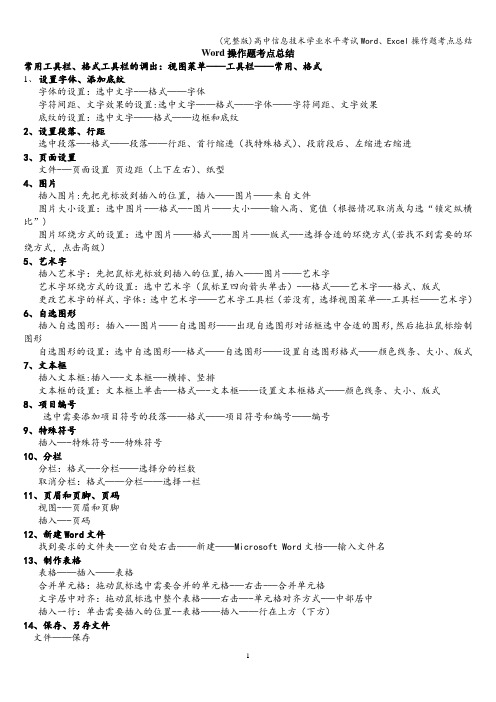
Word操作题考点总结常用工具栏、格式工具栏的调出:视图菜单——工具栏——常用、格式1、设置字体、添加底纹字体的设置:选中文字-—格式——字体字符间距、文字效果的设置:选中文字——格式——字体——字符间距、文字效果底纹的设置:选中文字——格式——边框和底纹2、设置段落、行距选中段落—-格式——段落——行距、首行缩进(找特殊格式)、段前段后、左缩进右缩进3、页面设置文件-—页面设置页边距(上下左右)、纸型4、图片插入图片:先把光标放到插入的位置,插入——图片——来自文件图片大小设置:选中图片-—格式—-图片——大小——输入高、宽值(根据情况取消或勾选“锁定纵横比”)图片环绕方式的设置:选中图片——格式——图片——版式—-选择合适的环绕方式(若找不到需要的环绕方式,点击高级)5、艺术字插入艺术字:先把鼠标光标放到插入的位置,插入——图片——艺术字艺术字环绕方式的设置:选中艺术字(鼠标呈四向箭头单击)-—格式——艺术字—-格式、版式更改艺术字的样式、字体:选中艺术字——艺术字工具栏(若没有,选择视图菜单—-工具栏——艺术字)6、自选图形插入自选图形:插入-—图片——自选图形——出现自选图形对话框选中合适的图形,然后拖拉鼠标绘制图形自选图形的设置:选中自选图形—-格式——自选图形——设置自选图形格式——颜色线条、大小、版式7、文本框插入文本框:插入—-文本框—-横排、竖排文本框的设置:文本框上单击-—格式—-文本框——设置文本框格式——颜色线条、大小、版式8、项目编号选中需要添加项目符号的段落——格式——项目符号和编号——编号9、特殊符号插入—-特殊符号-—特殊符号10、分栏分栏:格式—-分栏——选择分的栏数取消分栏:格式——分栏——选择一栏11、页眉和页脚、页码视图-—页眉和页脚插入—-页码12、新建Word文件找到要求的文件夹-—空白处右击——新建——Microsoft Word文档-—输入文件名13、制作表格表格——插入——表格合并单元格:拖动鼠标选中需要合并的单元格-—右击-—合并单元格文字居中对齐:拖动鼠标选中整个表格——右击—-单元格对齐方式-—中部居中插入一行:单击需要插入的位置--表格——插入——行在上方(下方)14、保存、另存文件文件——保存文件-—另存为Excel操作题考点总结2、设置字体、合并居中选中单元格——格式—-单元格——字体选中单元格——单击格式工具栏右对齐的右边“合并及居中”按钮2、填充底纹颜色选中单元格-—格式工具栏3、插入一行:选中单元格—-插入-—行(默认在选中单元格的上方插入一行)4、自动填充编号输入1002,选中1001和1002两个单元格,拖动右下角实心十字形5、设置行高、列宽选中行(或列)——格式—-行(列)——行高(列宽)6、设置内外框线选中单元格区域 -—格式——单元格——边框(先选后点)7、设置数据类型(数值型、货币型、百分比)选中数据——格式——单元格—-数字8、重命名工作表Sheet1、复制Sheet1中数据到Sheet2相同位置下方Sheet1上右击——重命名选中数据——右击“复制”—-切换到Sheet2--右击“粘贴"9、条件格式选中数据——格式 -—条件格式10、页面设置文件菜单-—页面设置11、用公式计算单击需要存放数据的单元格—-输入“=”号—-根据公式计算—-自动填充12、用函数计算单击需要存放数据的单元格-—插入-—函数—-选择函数(Sum求和,Average求平均,Max求最大值,Min 求最小值)-—默认数据区域(不对的改)——自动填充13、排序选中数据区域——数据——排序——选择关键字—-升(降)序14、筛选单击关键字——数据—-筛选——自动筛选——自定义15、创建图表(数据点折现图、簇状柱形图、饼图)选中数据区域—- 插入—-图表信息技术基础1、信息的定义:①信息是事物的运动状态及其状态变化的方式.②物质存在的一种方式、形态或运动状态,也是事物的一种普遍属性,一般指数据、消息中所包含的意义.③通俗的定义:信息是用语言、文字、数字、符号、图像、声音、情景、表情、状态等方式传递的内容。

高中excel会考知识点总结一、Excel的基本操作1. Excel的界面和功能Excel是一种电子表格软件,主要用于处理数据、计算和数据可视化。
在Excel中,用户可以通过表格的形式输入和展示数据,并且可以进行各种计算和数据分析。
Excel的界面主要由菜单栏、工具栏、工作表和单元格组成。
菜单栏包括文件、编辑、格式、查看、插入、数据、工具和帮助等几个主要功能。
工具栏包括标准工具栏和格式工具栏,可以快速访问常用的命令和功能。
工作表是Excel中最基本的显示单元,用于展示数据和进行计算。
单元格是工作表的基本单位,用于存储数据和进行计算。
2. Excel的基本操作在Excel中,用户可以进行各种基本操作,包括新建、打开、保存、关闭、复制、粘贴、剪切、插入、删除、移动和重命名等操作。
这些操作都可以通过菜单栏和工具栏上的命令来完成。
另外,Excel还提供了一些快捷键和鼠标操作,可以提高用户的工作效率。
例如,Ctrl+C用于复制数据,Ctrl+V用于粘贴数据,Ctrl+X用于剪切数据,Ctrl+S用于保存文档,Ctrl+Z用于撤销上一步操作等。
二、Excel的数据输入和格式设置1. 数据输入在Excel中,用户可以通过手动输入、复制粘贴和导入外部数据等方式输入数据。
手动输入是最常用的方法,用户可以直接在单元格中输入数据,并且可以通过按下回车键来确认数据的输入。
复制粘贴是将其他文档或者网页中的数据复制到Excel中,可以通过Ctrl+C和Ctrl+V来完成。
导入外部数据是将其他数据源中的数据导入到Excel中,可以通过数据菜单中的导入外部数据命令来完成。
2. 格式设置在Excel中,用户可以对数据的格式进行设置,包括字体、颜色、对齐、边框、数值格式、日期格式和文本格式等。
这些格式设置可以提高数据的可读性和美观度,并且可以满足用户对数据展示的不同需求。
三、Excel的公式和函数1. 公式在Excel中,用户可以通过公式来进行各种数据计算,包括加减乘除、求和、平均值、最大值、最小值、统计等。
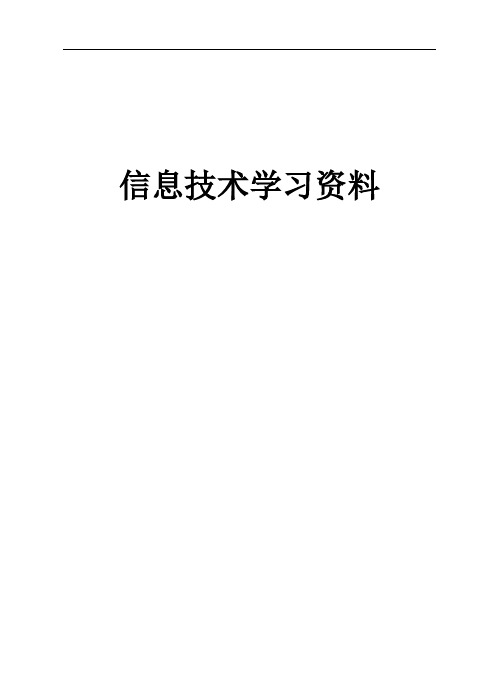
信息技术学习资料第一部分信息与信息技术 (4)第二部分计算机的组成 (4)第三部分 Windows的基本操作 (6)第四部分 Word(文字处理) (10)第五部分 Excel(用电子表格处理数据) (14)第六部分 Powerpoint(多媒体演示文稿的制作) (16)第七部分网络基础知识 (17)第一部分信息与信息技术1、信息:是指数据、消息所包含的内容和意义。
物质、能量和信息是构成世界的三大要素。
2、信息的基本特征:依附载体性、共享性、时效性、可伪性、价值相对性。
3、信息的载体:用于表示和传递信息的方法和形式。
如数字、文字、符号、声音、图表、图像等,它们本身并不是信息,信息载体表示的内容才是信息。
4、信息技术:获取、存储、传递、处理及利用信息的技术。
主要包括:微电子技术、通信技术、计算机技术和传感技术等,其中计算机技术是信息技术的核心。
5、人类历史中已经历了五次信息技术革命:(1)语言→(2)文字→(3)印刷术→(4)电报、电话、广播、电视→(5)计算机普及应用及计算机与现代通信技术的结合。
第二部分计算机的组成1、一个完整的计算机系统由硬件系统和软件系统两大部分组成。
硬件:是指组成计算机的各种看得见,摸得着的物理设备。
软件:是在硬件上运行的各类程序、数据及有关文档的总称。
2、普通的一台计算机:3、硬件外观上看主要由显示器、主机箱、键盘、鼠标、音箱等几部分构成。
软件主要有:Windows操作系统、Office软件(Word ,Powerpoint,Excel)还有一些常用工具如:聊天软件(如:QQ)、下载软件(如:迅雷,FlashGet)、播放软件(如:暴风影音)、杀毒软件(如:360杀毒软件)、压缩软件(如:WinRAR)等等。
以下图标可能是你熟悉的:图为:计算机的组成详图识记:CPU(中央处理器)是计算机的核心部分。
冯·诺依曼:美籍匈牙利科学家,被称为计算机之父。
第一台电子计算机诞生于1946年。
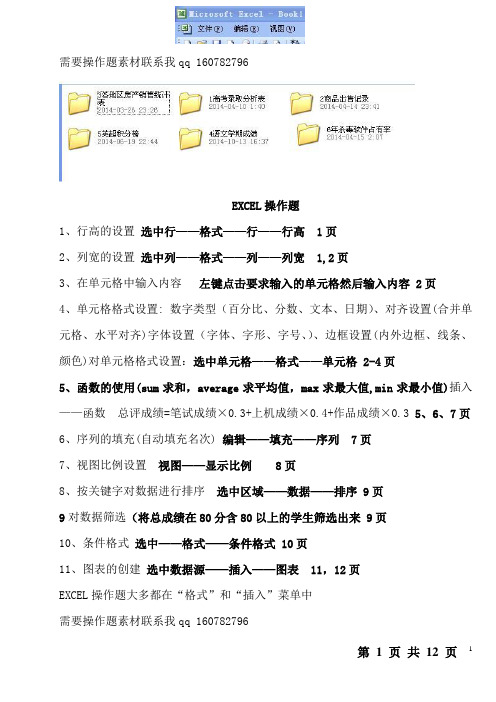
需要操作题素材联系我qq 160782796EXCEL操作题1、行高的设置选中行——格式——行——行高 1页2、列宽的设置选中列——格式——列——列宽 1,2页3、在单元格中输入内容左键点击要求输入的单元格然后输入内容 2页4、单元格格式设置: 数字类型(百分比、分数、文本、日期)、对齐设置(合并单元格、水平对齐)字体设置(字体、字形、字号、)、边框设置(内外边框、线条、颜色)对单元格格式设置:选中单元格——格式——单元格 2-4页5、函数的使用(sum求和,average求平均值,max求最大值,min求最小值)插入——函数总评成绩=笔试成绩×0.3+上机成绩×0.4+作品成绩×0.3 5、6、7页6、序列的填充(自动填充名次) 编辑——填充——序列7页7、视图比例设置视图——显示比例 8页8、按关键字对数据进行排序选中区域——数据——排序 9页9对数据筛选(将总成绩在80分含80以上的学生筛选出来 9页10、条件格式选中——格式——条件格式 10页11、图表的创建选中数据源——插入——图表 11,12页EXCEL操作题大多都在“格式”和“插入”菜单中需要操作题素材联系我qq 1607827961、行高的设置2、列宽的设置3、在单元格中输入内容左键点击要求输入的单元格然后输入内容4、单元格格式设置: 数字类型(百分比、分数、文本、日期)、对齐设置(合并单元格、水平对齐)字体设置(字体、字形、字号、)、边框设置(内外边框、线条、颜色)对单元格格式设置:选中单元格——格式——单元格连续单元格的选中:按下鼠标左键拖动来选中单元格。
例如:选中A1:E1单元格不连续单元格的选中先按下左键拖动选中连续区域的单元格(如B3:E3),按下Ctrl键这个不放,再用左键拖动来选中另外一个区域的单元格(如B11:E11)例如:选中单元格区域B3:E3和B11:E11完成单元格的选定后就可以对单元格格式设置: 数字类型(百分比、分数、文本、日期)、对齐设置(合并单元格、水平对齐)、字体设置(字体、字形、字号、)、边框设置(内外边框、线条、颜色)(1)数字类型(百分比、分数、文本、日期)(2)对齐设置(合并单元格、水平对齐)(3)字体设置(字体、字形、字号、)(4)边框设置(内外边框、线条、颜色)5、函数的使用(sum求和,average求平均值,max求最大值,min求最小值)例题7、序列的填充(自动填充名次)8、视图比例的设置9、按关键字对数据进行排序10、对数据筛选11条件格式的使用11、图表的创建选中数据源——插入——图表例题。

excel软件考点:
1、插入/函数 考点:sum函数、average函数、max函数、min函数
插入/图表 考点:用图表(柱形、折线、饼图)分析某列数据的情况。
插入/行(列) 考点:在当前行(列)上方或下方插入一行(列)
2、格式/单元格 考点:数字:将单元格中的数字做相应设置
对齐:水平对齐、垂直对齐、合并单元格。
(例:将多个单元格合并居中对 边框:将数据区加边框
图案:将数据区加底纹
格式/行 考点:设置行高
格式/列 考点:设置列宽
格式/条件格式 考点:将数据区中符合要求的做其它格式设置
3、数据/排序 考点:将某一列数据按递增或递减排列。
数据/自动筛选
4、工作表的重命名与移动。
多个单元格合并居中对齐)。

一、word题型总结1、设置字体,字号、字形、阳文、下划线、双删除线、着重号、文字效果....------------格式——字体2、设置对齐方式————————任务栏对齐选项3、设置行距、段前和段后间距、首行缩进、行距设为固定值----------------------格式——段落4、给文字加上灰-20%底纹-----------格式——边框和底纹——底纹5、给文字加上边框---------------------格式——边框和底纹——边框6、插入页码------------------------------插入——页码7、换换----------------------------编辑——查找——换换8、更改文字方向---------------格式——文字方向9、插入表格----------------------表格——插入表格10、纸型设置、页面大小设置--------------文件——页面设置——纸型——页边距11、保存12、另存为例1、打开“共享”文件夹中的文件“从你停止吸烟的那一刻起.doc”进行以下操作并保存。
(1)将标题设置为黑体、三号字、居中对齐、1.5倍行距、段前间距0.5行、段后间距1行(2)将正文设置为宋体、小四号、居中对齐、行距设为最小值25磅;将标题文字加上灰-20%底纹(应用于文字)(3)将标题文字更改文字的方向(即由原来的横排改为竖排)(4)将标题中的“停止”二个字设置为红色,并设为阳文(5)将标题中的“的那一刻”文字设置为红色,并加上着重号(6)将标题中的“吸烟”两个字设置为阳文,并加上双删除线(7)为标题加阴影型边框、边框线性为实线、宽度为2.25磅、蓝色、应用范围为文字;(8)将正文的第一行文字设置为四号,加粗,并加上波浪形的下划线(9)将正文第一行文字中的“您会发现”的文字效果设置为礼花绽放(10)将全文中的“你”全部换换成“您”(11)在页面底端插入页码、对齐方式为左侧(12)设置纸张类型为A4,页面上下左右边距均设置为3厘米,然后点击保存按钮保存文件ks1.doc(13)在全文后面加入3行5列的表格(14)将编辑好的文本另存在d:\下的”word\SaveAs”文件夹中,取名为ks2.doc(注:如果word文件夹中没有”word\SaveAs”这个文件夹,请考生自己新建一个)。
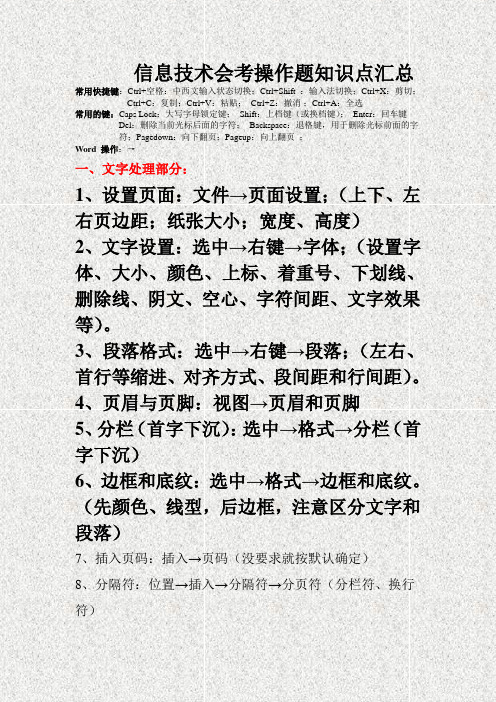
信息技术会考操作题知识点汇总常用快捷键:Ctrl+空格:中西文输入状态切换;Ctrl+Shift :输入法切换;Ctrl+X:剪切;Ctrl+C:复制;Ctrl+V:粘贴;Ctrl+Z:撤消;Ctrl+A:全选常用的键:Caps Lock:大写字母锁定键;Shift:上档键(或换档键);Enter:回车键Del:删除当前光标后面的字符;Backspace:退格键,用于删除光标前面的字符;Pagedown:向下翻页;Pageup:向上翻页;Word 操作:→一、文字处理部分:1、设置页面:文件→页面设置;(上下、左右页边距;纸张大小;宽度、高度)2、文字设置:选中→右键→字体;(设置字体、大小、颜色、上标、着重号、下划线、删除线、阴文、空心、字符间距、文字效果等)。
3、段落格式:选中→右键→段落;(左右、首行等缩进、对齐方式、段间距和行间距)。
4、页眉与页脚:视图→页眉和页脚5、分栏(首字下沉):选中→格式→分栏(首字下沉)6、边框和底纹:选中→格式→边框和底纹。
(先颜色、线型,后边框,注意区分文字和段落)7、插入页码:插入→页码(没要求就按默认确定)8、分隔符:位置→插入→分隔符→分页符(分栏符、换行符)9、替换:选中→复制→编辑→替换→查找内容(Ctrl+V)→替换为→要求→全部替换。
10、插入与修改文字内容:回车键(新建一行)、Backspace、Delete键(删除文字)11、调整句子顺序:剪切(移动文字)、复制(变成多个)、粘贴。
12、特殊符号的插入:插入→符号(或特殊符号)输入法的小键盘:右键→标点符号等选项。
二、文本框、艺术字、图片部分:1、插入艺术字:位置→插入→图片→艺术字。
会用“艺术字”工具栏对艺术字进行编辑和修饰。
艺术字尺寸控制点和形状控制点的区别。
2、文本框的插入:位置→插入→文本框。
文本框的修饰:选中文本框边→双击→设置线条、填充色、大小、版式。
3、插入剪贴画:位置→插入→图片→剪贴画。


信息技术考试操作题考点汇总(将每个操作点熟练掌握,会的打勾!)班级:姓名:路径问题:1.认识盘符2.从路径找文件例如:D:/word文件夹/圣诞贺卡.doc一、Word操作考点:1、文字和段落格式化:选中文字(点左键不放选完松手)—点右键——选字体(段落)(1)对指定的文字设置:字体、字形、字号、颜色、下划线、着重号、阴影、上标或下标、字符间距、文字特效(效果强调上标)(2)对指定的段落设置:对齐方式、左右缩进、首行缩进、段落前后间距、行距(单倍、1.5倍、多倍、固定值、最小值)(行距设置为一定磅数时,要选择固定值在输值)(3)给文章插入标题:在文章开头输标题(若无空行点回车键ENTER键)2、项目符号与编号:格式—项目符号与编号1)为指定段落设置项目符号或者项目编号;(2)将指定的项目符号改为项目编号3、边框与底纹:(选中文字—格式—边框与底纹)(1)给指定的文字设定边框(宽度、颜色、线形、方形/阴影);(2)给指定文字设置底纹4、分栏:将指定段落文字进行分栏(栏宽、栏间距、分割线)*最后一段的段落标记不要选择(格式——分栏)5、首字下沉:将指定段落的首字设置下沉(字体、下沉行数、距正文距离)(格式—首字下沉)6、文字方向:将指定文字设置文字方向(工具栏中直接设置文字方向或者选中文字——格式——文字方向)7、设置水印背景:添加图片水印或文字水印(格式—背景—水印背景),除此以外还可以设置背景颜色,背景图案,背景纹理8、插入页码:插入指定格式的页码(位置、对齐方式、数字格式)(插入—页码)9、插入图片:(插入—图片)(1)插入指定剪贴画、(2)插入来自文件的图片、(3)插入指定类型的艺术字、(4)插入指定的自选图形10、插入文本框:横排文本框、竖排文本框(插入——文本框)11、插入特殊符号(插入——特殊符号)12、设置图片(包含剪贴画、图片、艺术字)格式:(点右键—设置图片格式)(1)设置图片的颜色与线条:填充色、线条颜色;(2)指定图片的大小、缩放比例、旋转;(3)指定图片的版式:环绕方式,水平对齐的绝对位置和垂直对齐的绝对位置;(4)图片裁剪和图片效果(冲蚀、黑白、灰度)设置;图片亮度与对比度设置13、设置文本框格式:在指定文本框中输入文字并设置文字格式;设置文本框边框线条颜色、版式(环绕方式、水平对齐)(右键—设置文本框格式)14、页眉页脚设置:在页眉或页脚中添加指定文字并设置文字格式(视图—页面页脚)可以设置第多少页,共多少页(在页脚位置输入第页,共页。

Word操作题考点总结常用工具栏、格式工具栏的调出:视图菜单——工具栏——常用、格式1、设置字体、添加底纹字体的设置:选中文字——格式——字体字符间距、文字效果的设置:选中文字——格式——字体——字符间距、文字效果底纹的设置:选中文字——格式——边框和底纹2、设置段落、行距选中段落——格式——段落——行距、首行缩进(找特殊格式)、段前段后、左缩进右缩进3、页面设置文件——页面设置页边距(上下左右)、纸型4、图片插入图片:先把光标放到插入的位置,插入——图片——来自文件图片大小设置:选中图片——格式——图片——大小——输入高、宽值(根据情况取消或勾选“锁定纵横比”)图片环绕方式的设置:选中图片——格式——图片——版式——选择合适的环绕方式(若找不到需要的环绕方式,点击高级)5、艺术字插入艺术字:先把鼠标光标放到插入的位置,插入——图片——艺术字艺术字环绕方式的设置:选中艺术字(鼠标呈四向箭头单击)——格式——艺术字——格式、版式更改艺术字的样式、字体:选中艺术字——艺术字工具栏(若没有,选择视图菜单——工具栏——艺术字)6、自选图形插入自选图形:插入——图片——自选图形——出现自选图形对话框选中合适的图形,然后拖拉鼠标绘制图形自选图形的设置:选中自选图形——格式——自选图形——设置自选图形格式——颜色线条、大小、版式7、文本框插入文本框:插入——文本框——横排、竖排文本框的设置:文本框上单击——格式——文本框——设置文本框格式——颜色线条、大小、版式8、项目编号选中需要添加项目符号的段落——格式——项目符号和编号——编号9、特殊符号插入——特殊符号——特殊符号10、分栏分栏:格式——分栏——选择分的栏数取消分栏:格式——分栏——选择一栏11、页眉和页脚、页码视图——页眉和页脚插入——页码12、新建Word文件找到要求的文件夹——空白处右击——新建——Microsoft Word文档——输入文件名13、制作表格表格——插入——表格合并单元格:拖动鼠标选中需要合并的单元格——右击——合并单元格文字居中对齐:拖动鼠标选中整个表格——右击——单元格对齐方式——中部居中插入一行:单击需要插入的位置——表格——插入——行在上方(下方)14、保存、另存文件文件——保存文件——另存为Excel操作题考点总结2、设置字体、合并居中选中单元格——格式——单元格——字体选中单元格——单击格式工具栏右对齐的右边“合并及居中”按钮2、填充底纹颜色选中单元格——格式工具栏3、插入一行:选中单元格——插入——行(默认在选中单元格的上方插入一行)4、自动填充编号输入1002,选中1001和1002两个单元格,拖动右下角实心十字形5、设置行高、列宽选中行(或列)——格式——行(列)——行高(列宽)6、设置内外框线选中单元格区域——格式——单元格——边框(先选后点)7、设置数据类型(数值型、货币型、百分比)选中数据——格式——单元格——数字8、重命名工作表Sheet1、复制Sheet1中数据到Sheet2相同位置下方Sheet1上右击——重命名选中数据——右击“复制”——切换到Sheet2——右击“粘贴”9、条件格式选中数据——格式——条件格式10、页面设置文件菜单——页面设置11、用公式计算单击需要存放数据的单元格——输入“=”号——根据公式计算——自动填充12、用函数计算单击需要存放数据的单元格——插入——函数——选择函数(Sum求和,Average求平均,Max求最大值,Min求最小值)——默认数据区域(不对的改)——自动填充13、排序选中数据区域——数据——排序——选择关键字——升(降)序14、筛选单击关键字——数据——筛选——自动筛选——自定义15、创建图表(数据点折现图、簇状柱形图、饼图)选中数据区域——插入——图表信息技术基础1、信息的定义:①信息是事物的运动状态及其状态变化的方式。
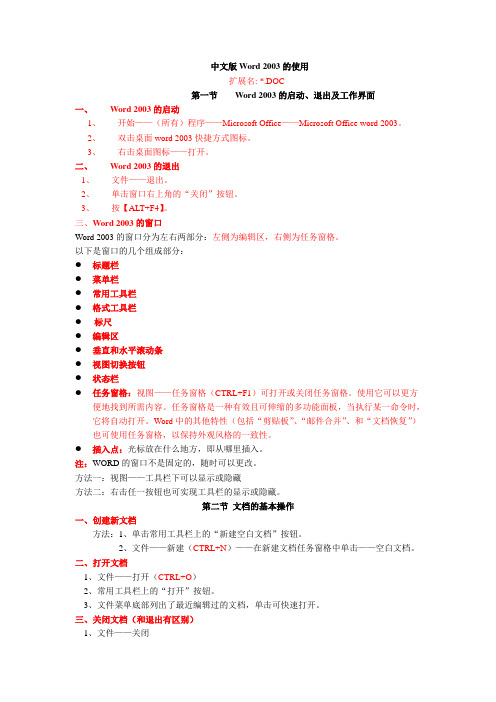
中文版Word 2003的使用扩展名: *.DOC第一节Word 2003的启动、退出及工作界面一、Word 2003的启动1、开始——(所有)程序——Microsoft Office——Microsoft Office word 2003。
2、双击桌面word 2003快捷方式图标。
3、右击桌面图标——打开。
二、Word 2003的退出1、文件——退出。
2、单击窗口右上角的“关闭”按钮。
3、按【ALT+F4】。
三、Word 2003的窗口Word 2003的窗口分为左右两部分:左侧为编辑区,右侧为任务窗格。
以下是窗口的几个组成部分:●标题栏●菜单栏●常用工具栏●格式工具栏●标尺●编辑区●垂直和水平滚动条●视图切换按钮●状态栏●任务窗格:视图——任务窗格(CTRL+F1)可打开或关闭任务窗格。
使用它可以更方便地找到所需内容。
任务窗格是一种有效且可伸缩的多功能面板,当执行某一命令时,它将自动打开。
Word中的其他特性(包括“剪贴板”、“邮件合并”、和“文档恢复”)也可使用任务窗格,以保持外观风格的一致性。
●插入点:光标放在什么地方,即从哪里插入。
注:WORD的窗口不是固定的,随时可以更改。
方法一:视图——工具栏下可以显示或隐藏方法二:右击任一按钮也可实现工具栏的显示或隐藏。
第二节文档的基本操作一、创建新文档方法:1、单击常用工具栏上的“新建空白文档”按钮。
2、文件——新建(CTRL+N)——在新建文档任务窗格中单击——空白文档。
二、打开文档1、文件——打开(CTRL+O)2、常用工具栏上的“打开”按钮。
3、文件菜单底部列出了最近编辑过的文档,单击可快速打开。
三、关闭文档(和退出有区别)1、文件——关闭2、单击菜单栏右侧的“关闭”按钮。
3、关闭多个文档,按住shift同时单击文件,会全部关闭。
4、Ctrl+W 或Alt+F4注:关闭文档不一定退出程序,退出程序一定关闭文档。
四、选择视图方式1、普通视图:不显示背景,页与页有虚线,没有标尺,不显示页眉。
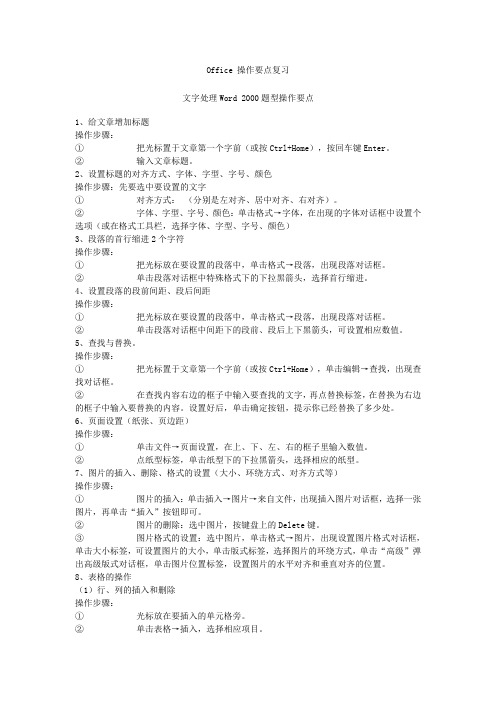
Office 操作要点复习文字处理Word 2000题型操作要点1、给文章增加标题操作步骤:①把光标置于文章第一个字前(或按Ctrl+Home),按回车键Enter。
②输入文章标题。
2、设置标题的对齐方式、字体、字型、字号、颜色操作步骤:先要选中要设置的文字①对齐方式:(分别是左对齐、居中对齐、右对齐)。
②字体、字型、字号、颜色:单击格式→字体,在出现的字体对话框中设置个选项(或在格式工具栏,选择字体、字型、字号、颜色)3、段落的首行缩进2个字符操作步骤:①把光标放在要设置的段落中,单击格式→段落,出现段落对话框。
②单击段落对话框中特殊格式下的下拉黑箭头,选择首行缩进。
4、设置段落的段前间距、段后间距操作步骤:①把光标放在要设置的段落中,单击格式→段落,出现段落对话框。
②单击段落对话框中间距下的段前、段后上下黑箭头,可设置相应数值。
5、查找与替换。
操作步骤:①把光标置于文章第一个字前(或按Ctrl+Home),单击编辑→查找,出现查找对话框。
②在查找内容右边的框子中输入要查找的文字,再点替换标签,在替换为右边的框子中输入要替换的内容。
设置好后,单击确定按钮,提示你已经替换了多少处。
6、页面设置(纸张、页边距)操作步骤:①单击文件→页面设置,在上、下、左、右的框子里输入数值。
②点纸型标签,单击纸型下的下拉黑箭头,选择相应的纸型。
7、图片的插入、删除、格式的设置(大小、环绕方式、对齐方式等)操作步骤:①图片的插入:单击插入→图片→来自文件,出现插入图片对话框,选择一张图片,再单击“插入”按钮即可。
②图片的删除:选中图片,按键盘上的Delete键。
③图片格式的设置:选中图片,单击格式→图片,出现设置图片格式对话框,单击大小标签,可设置图片的大小,单击版式标签,选择图片的环绕方式,单击“高级”弹出高级版式对话框,单击图片位置标签,设置图片的水平对齐和垂直对齐的位置。
8、表格的操作(1)行、列的插入和删除操作步骤:①光标放在要插入的单元格旁。

信息技术会考上机操作部分excel题型总结信息技术会考上机操作部分Excel题型总结一、文件保存、另存为二、插入图表、函数、图片——自选图形——星与旗帜——五角星三、格式单元格,数字、对齐、字体、边框、图案,行,行高,列,列宽,工作表,重命名,四、数据排序、筛选知识点:1、单元格设置水平垂直对齐方式、数字中的小数点位数----------------选中要设置的单元格——格式——单元格——对齐\数字2、单元格设置字体,包括颜色、边框、填充色-------------选中要设置的单元格——格式——单元格——字体(或边框、图案)3、合并单元格-------------------------选中要合并在一起的单元格——单击工具栏的合并按钮4、设置行高------------------------选中所要设置的行(左侧灰色部分单击选中)——格式——行——行高5、给部分数据设置图表----------------选中要进行设置的数据(全部选中)——插入——图表6、数据排序-------------------选中要排序的数据(或数据所在的列)——数据——排序——选择关键字、排序方式进行排序7、利用函数求总分和平均分、最大值、最小值---------------------选中要进行计算的所有数据——选择工具栏上的求和按钮进行计算8、编辑公式(+,-,*,/ 混合运算时用到):键盘输入等号“=”,例如“=(b3+b4)*(c3-c4)/2 ”9、插入/图片/自选图形/五角星10、格式/工作表/重命名11、保存,另存为例1、打开Z:\的Excel文件夹中的文件“高一学年值周统计表.xl s”进行以下操作并保存。
(1)将单元格A1至E1合并居中;(2)将标题设置为宋体、18磅、加粗,颜色为红色;(3)将表格内容设置为宋体、12磅、居中显示,并加外边框和内边框; (4)将单元格B3至E4的格式设置为数值型、保留1位小数;、3、4行的行高为20; (5)设置第1行的行高为30,第2(6)利用表中数据创建高一学年值周统计图,图表类型为折线图、标题为“高一学年值周统计图”;(7)将工作簿以文件名“高一学年值周统计表.xls”另存为在Z:\下的“Excel\SaveAs”目录中,(目录路径不存在自己创建)例2、打开Z:\的Excel文件夹中的文件“EXCEL3.xls” 进行以下操作并保存。
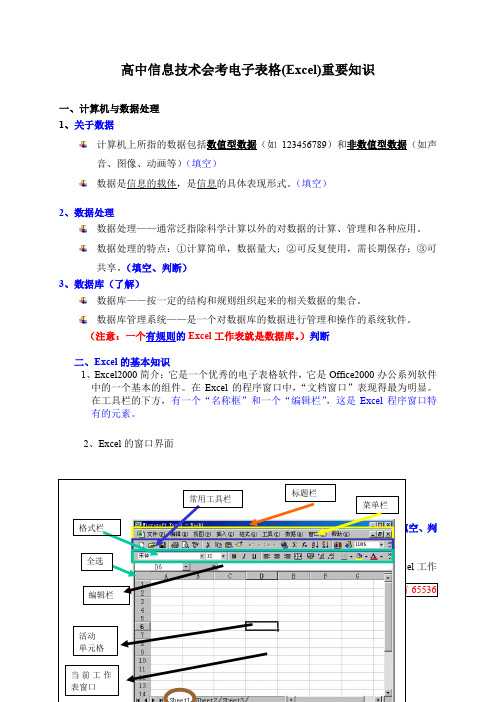
高中信息技术会考电子表格(Excel)重要知识一、计算机与数据处理1、关于数据计算机上所指的数据包括数值型数据(如123456789)和非数值型数据(如声数据是信息的载体,是信息的具体表现形式。
(填空)2、数据处理数据处理——通常泛指除科学计算以外的对数据的计算、管理和各种应用。
数据处理的特点:①计算简单,数据量大;②可反复使用,需长期保存;③可3、数据库(了解)数据库——按一定的结构和规则组织起来的相关数据的集合。
数据库管理系统——是一个对数据库的数据进行管理和操作的系统软件。
二、Excel的基本知识1、Excel2000简介:它是一个优秀的电子表格软件,它是Office2000办公系列软件中的一个基本的组件。
在Excel的程序窗口中,“文档窗口”表现得最为明显。
在工具栏的下方,有一个“名称框”和一个“编辑栏”,这是Excel程序窗口特有的元素。
2、Excel的窗口界面工作簿——Excel创建的文件叫做工作簿,默认的文件扩展名是.xls。
(填空、格式栏工作表——在一个Excel工作簿中,默认含有3张工作表。
在一个Excel 张工作表,最多可以有255张工作表;每张Excel工作表总是具有每张Excel工作表的下边,有一个工作表标签。
(填空、判断)单元格表示:列标+行标,列标用大写字母(A,B……AA,AB……IA,IB,IV)表示,,行标用阿拉伯数字(1,2,3……65536)表示如:A2:表示第2行第1列的单元格B1:表示第1行第2列的单元格IV65536:表示第65536行第256列的单元格(工作表的最后一个单元格)。
(填空、判断区域表示:(C4:F10)表示从C4单元格到F10单元格的一个连续区域。
(注意:当前活动单元格的名称会出现在名称框中,当前活动单元格的周围有一个黑色的边框线。
)(注意:在Excel中,同样可以插入图片、艺术字、文本框等对象,但是没有“版式(文字环绕方式)”可供选择,总是浮于表格之上的。
高中信息技术学业水平考试W o r d E x c e l操作
题考点总结
SANY标准化小组 #QS8QHH-HHGX8Q8-GNHHJ8-HHMHGN#
Word操作题考点总结
常用工具栏、格式工具栏的调出:视图菜单——工具栏——常用、格式
1、设置字体、添加底纹
字体的设置:选中文字——格式——字体
字符间距、文字效果的设置:选中文字——格式——字体——字符间距、文字效果
底纹的设置:选中文字——格式——边框和底纹
2、设置段落、行距
选中段落——格式——段落——行距、首行缩进(找特殊格式)、段前段后、左缩进右缩进
3、页面设置
文件——页面设置页边距(上下左右)、纸型
4、图片
插入图片:先把光标放到插入的位置,插入——图片——来自文件
图片大小设置:选中图片——格式——图片——大小——输入高、宽值(根据情况取消或勾选“锁定纵横比”)
图片环绕方式的设置:选中图片——格式——图片——版式——选择合适的环绕方式(若找不到需要的环绕方式,点击高级)
5、艺术字
插入艺术字:先把鼠标光标放到插入的位置,插入——图片——艺术字
艺术字环绕方式的设置:选中艺术字(鼠标呈四向箭头单击)——格式——艺术字——格式、版式
更改艺术字的样式、字体:选中艺术字——艺术字工具栏(若没有,选择视图菜单——工具栏——艺术字)
6、自选图形
插入自选图形:插入——图片——自选图形——出现自选图形对话框选中合适的图形,然后拖拉鼠标绘制图形
自选图形的设置:选中自选图形——格式——自选图形——设置自选图形格式——颜色线条、大小、版式
7、文本框
插入文本框:插入——文本框——横排、竖排
文本框的设置:文本框上单击——格式——文本框——设置文本框格式——颜色线条、大小、版式
8、项目编号
选中需要添加项目符号的段落——格式——项目符号和编号——编号
9、特殊符号
插入——特殊符号——特殊符号
10、分栏
分栏:格式——分栏——选择分的栏数
取消分栏:格式——分栏——选择一栏
11、页眉和页脚、页码
视图——页眉和页脚
插入——页码
12、新建Word文件
找到要求的文件夹——空白处右击——新建——Microsoft Word文档——输入文件名
13、制作表格
表格——插入——表格
合并单元格:拖动鼠标选中需要合并的单元格——右击——合并单元格
文字居中对齐:拖动鼠标选中整个表格——右击——单元格对齐方式——中部居中
插入一行:单击需要插入的位置——表格——插入——行在上方(下方)14、保存、另存文件
文件——保存
文件——另存为
Excel操作题考点总结
2、设置字体、合并居中
选中单元格——格式——单元格——字体
选中单元格——单击格式工具栏右对齐的右边“合并及居中”按钮
2、填充底纹颜色
选中单元格——格式工具栏
3、插入一行:
选中单元格——插入——行(默认在选中单元格的上方插入一行)
4、自动填充编号
输入1002,选中1001和1002两个单元格,拖动右下角实心十字形
5、设置行高、列宽
选中行(或列)——格式——行(列)——行高(列宽)
6、设置内外框线
选中单元格区域——格式——单元格——边框(先选后点)
7、设置数据类型(数值型、货币型、百分比)
选中数据——格式——单元格——数字
8、重命名工作表Sheet1、复制Sheet1中数据到Sheet2相同位置
下方Sheet1上右击——重命名
选中数据——右击“复制”——切换到Sheet2——右击“粘贴”
9、条件格式
选中数据——格式——条件格式
10、页面设置
文件菜单——页面设置
11、用公式计算
单击需要存放数据的单元格——输入“=”号——根据公式计算——自动填充
12、用函数计算
单击需要存放数据的单元格——插入——函数——选择函数(Sum求和,Average求平均,Max求最大值,Min求最小值)——默认数据区域(不对的改)——自动填充
13、排序
选中数据区域——数据——排序——选择关键字——升(降)序
14、筛选
单击关键字——数据——筛选——自动筛选——自定义
15、创建图表(数据点折现图、簇状柱形图、饼图)
选中数据区域——插入——图表
信息技术基础
1、信息的定义:
①信息是事物的运动状态及其状态变化的方式。
②物质存在的一种方式、形态或运动状态,也是事物的一种普遍属性,一般指数据、消息中所包含的意义。
③通俗的定义:信息是用语言、文字、数字、符号、图像、声音、情景、表情、状态等方式传递的内容。
2、信息的四大特征:载体依附性、价值型、时效性、共享性
构成世界的三大要素:物质、能量、信息
3、信息技术(IT)的定义:
一切与信息的获取、加工、表达、交流、管理和评价等有关的技术。
4、五次信息技术革命:
第一次是语言的使用,是从猿进化到人的重要标志
第二次是文字的创造,使信息的存储和传递首次超越了时间和地域的局限
第三次是印刷术的发明,为知识的积累和传播提供了更为可靠的保证
第四次是:电报、电话、广播、电视的发明与普及,进一步突破了时间和空间的限制
第五次是计算机技术与现代通信技术的普及应用,将人类社会推进到了数字化的信息时代
5、信息获取的一般过程:
定位信息需求——选择信息来源——确定信息获取方法——评价信息
6、搜索引擎的分类:
全文搜索引擎(关键词查询):百度、Google
目录索引类搜索引擎(分类检索):新浪、搜狐、雅虎
7、文件的类型:可执行文件:.exe
1)模式识别:指纹识别、语音识别、光学字符识别(OCR)、手写识别
2)机器翻译
3)其他应用:智能机器人、计算机博弈、智能代理技术、专家系统、机器证
明、数据挖掘
9、在Excel2003中新建一个工作簿时,默认包含3张工作表,一个Excel工作薄最多有255张工作表,每张工作表最多包含256列、65536行。
10、Excel计算常用的四个函数:
Sum求和、Average求平均值、Max求最大值、Min求最小值
11、网页制作工具:FrontPage、Dreamveaver
12、文件管理的概念——计算机中的个人数字化信息资源大多是以文件为单位进行管理的,如电子表格、资源管理器、收藏夹等管理方式,我们称之为文件管理
13、数据库中行称为记录,列称为字段
数据库的种类:关系型数据库、层次型数据库、网络型数据库
三种信息资源管理方式:人工管理——计算机文件管理——数据库管理
算法与程序设计
1、计算机解决问题的过程:
分析问题——设计算法——编写程序——调试运行程序
2、程序——人们针对某一需要而为计算机编制的指令序列
3、程序设计语言的发展经历了机器语言、汇编语言、高级语言的发展过程。
比较流行的高级语言有BASIC、C/C++、FORTRAN、PASCAL、COBOL、JAVA
4、算法的概念——算法就是解决问题的方法和步骤。
5、算法的特征:有穷性、确定性、输入(可以没有输入)、输出(必须有输出)、可行性
6、算法的三种描述方法:自然语言、流程图、伪代码
7、流程图符号的含义:
圆角矩形——开始或结束、平行四边形——输入输出、
菱形——判断、矩形——处理
8、三大控件及其重要属性:
按钮CommandButton——Caption、标签Label——Caption、
文本框TextBox——Text
文本框可以用来输入或输出,标签用来显示不被用户修改的文本
9、VB的数据类型:
数值型:整型Integer、长整型Long、单精度型Single、双精度型Double;字符型String、布尔型Bool(或Boolean)、日期型Date
10、定义常量:Const 常量名 [As 类型]=表达式
定义变量:Dim 变量名 As 数据类型
11、变量的命名规则
1)必须以字母或汉字开头,不能以数字或其他字符开头。
2)只能由字母、汉字、数字和下划线组成,不能含有小数点、空格等字符。
3)字符个数不超过255个。
4)变量名不能使用VB中的保留字
5)VB不区分变量名中字母的大小写
6)为增加程序的可读性,变量名最好取有意义的名称
12、算术运算优先级排列为:
① ^ (乘方)② -(取负)③*(乘) /(除)
④ \(整除)⑤mod(整除求余)⑥ +或-(减号)
关系运算符优先级相同: =、 <、 >、 <=、 >=、 <> (不等于)逻辑运算符优先级:①Not(取反) ②And(与)③Or(或)。
13、VB函数
1)与用户交互函数:InputBox()函数、MsgBox()函数
2)数学函数:Abs(x)求绝对值、Sqr(x)求平方根、
Int(x)求<=x的最大整数、Cint(x)四舍五入求整、
Rnd(x)返回[0,1) 即包括0,但不包括1之间的一个随机数3)字符串函数:Len求字符串的长度、Left截取字符串左边部分、
Right截取字符串左边部分、Mid从中间指定位置截取字符串
4)常用转换函数:Val(字符串)将字符串转换为数值、
Str(数值)将数值转换为字符串
14、程序的三种基本结构:顺序结构、选择结构、循环结构
15、面向对象程序设计的特征包括:继承性、多态性、封装性。